Folosiți limbajul Markdown în Power Automate solicitările de aprobare
Acest articol vă arată cum să utilizați [Markdown](https://en.wikipedia.org/wiki/Markdown sintaxa pentru a adăuga formatare bogată la solicitările dvs. de aprobare.
Important
- E-mailurile de solicitare de aprobare sunt mesaje care pot fi acționate. Dacă Microsoft Outlook clientul nu acceptă mesaje care pot fi acționate, acesta afișează solicitările de aprobare în format HTML.
- Toate redarele de reducere au diferențe de implementare. Pentru detalii, consultați secțiunea Asistență pentru clienți .
- Reducerea nu este acceptată în prezent pentru aplicația Aprobari pe Microsoft Teams.
Suport pentru clienți
Suportul de reducere a reducerilor în rândul clienților este inconsecvent. Echipa Power Automate depune eforturi pentru a rezolva aceste inconsecvențe, totuși, neconcordanțe rămân. Următorul tabel prezintă limitările cunoscute în rândul clienților acceptați.
| Caracteristică | Power Automate | Aplicația mobilă Power Automate | Outlook | Outlook Web | Teams | Aplicația mobilă Teams | Aprobări Echipe App |
|---|---|---|---|---|---|---|---|
| Anteturi | Da | Da | Da | Da | No | No | No |
| Liste numerotate | Da | Da | No | Da | Da | Da | No |
| Liste numerotate imbricate | Da | Da | No | Da | Da | Da | Da |
| Mese | Da | Da | Da | Da | No | No | No |
| Imagini | No | No | No | No | No | No | No |
| Rupere forțate de linie | Da* | Da* | Nu (folosește o linie goală) | Da* | Da* | Da* | No |
| Linii goale | No | No | Da | Da | No | Da | No |
| Accent | Da | Da | Da | Da | No | No | No |
*Întrerupțiile de linie forțate din celulele tabelului nu sunt acceptate pentru Power Automate, aplicația pentru mobil Power Automate , Outlook Web, Teams și aplicația pentru mobil Teams.
Notă
Pentru Outlook Mobile, parametrii anteriori pot varia în funcție de aplicația client Outlook și versiunea pe care o utilizați.
Anteturi
Structurați-vă comentariile folosind anteturi. Anteturile segmentează comentariile mai lungi, făcându-le mai ușor de citit.
Începeți o linie cu un caracter hash # pentru a seta un titlu. Organizați-vă observațiile cu subtitluri pornind de la o linie cu caractere hash suplimentare, de exemplu ####. Sunt acceptate până la șase niveluri de titluri.
Exemplu:
# This is a H1 header
## This is a H2 header
### This is a H3 header
#### This is a H4 header
##### This is a H5 header
Rezultat:
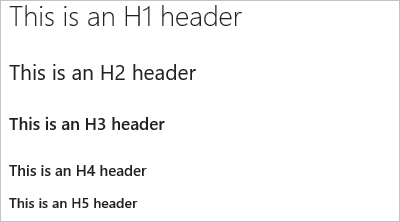
Paragrafe și întreruperi de rând
Faceți textul mai ușor de citit, împărțindu-l cu paragrafe sau întreruperi de rând. Introduceți două spații înainte de întrerupere de linie pentru a forța majoritatea clienților să înceapă o linie nouă.
Exemplu:
This is line 1.(space)
Now text will appear on the next line.
Rezultat: Aceasta este linia 1.
Acum textul va apărea pe linia următoare.
Exemplul 2
This is line 1.(space, space)
Line 2 has extra space before it.
Rezultat:
Aceasta este linia 1.
Linia 2 are spațiu suplimentar înaintea ei.
Liste
Organizați articolele conexe cu liste. Puteți adăuga liste ordonate cu numere sau liste neordonate cu doar marcatori.
Listele ordonate încep cu un număr urmat de o perioadă pentru fiecare articol din listă. Listele neordonate încep cu a *. Începeți fiecare articol din listă pe un rând nou. Într-un fișier Markdown sau widget, introduceți două spații înainte de întrerupere de linie pentru a începe un nou paragraf sau introduceți două întreruperi de rând consecutiv pentru a începe un nou paragraf.
Liste ordonate sau numerotate
Exemplu:
1. First item.
1. Second item.
1. Third item.
Rezultat:
- Primul articol.
- Al doilea articol.
- Al treilea articol.
Liste de marcatori
Exemplu:
- Item 1
- Item 2
- Item 3
Rezultat:
- Punctul 1
- Punctul 2
- Punctul 3
Liste imbricate
Exemplu:
1. First item.
- Item 1
- Item 2
- Item 3
1. Second item.
- Nested item 1
- Nested item 2
- Nested item 3
Rezultat:
Primul articol.
- Punctul 1
- Punctul 2
- Punctul 3
Al doilea articol.
- Element imbricat 1
- Element imbricat 2
- Element imbricat 3
Link-uri
Utilizați link-uri HTTPS, care sunt redate ca link-uri în toți clienții. Linkurile non-HTTPS (de exemplu, FTP, HTTP și e-mail) pot fi redate ca text obișnuit.
Puteți seta hyperlinkuri text pentru adresa URL utilizând sintaxa standard a link-urilor de reducere:
[Link Text](Link URL)
Exemplu:
[Power Automate](https://make.powerautomate.com)
Rezultat:
Power Automate
Tabele
Organizați datele structurate cu tabele.
- Plasați fiecare rând de masă pe propria linie
- Separați celulele tabelului folosind caracterul pipe
| - Primele două linii ale unui tabel stabilesc anteturile coloanei și alinierea elementelor din tabel
- Asigurați-vă că terminați fiecare rând cu un CR sau LF.
- Alinierea textului într-un element de tabel nu este acceptată în prezent.
Exemplu:
| Heading 1 | Heading 2 | Heading 3 |
|-----------|-----------|-----------|
| Cell A1 | Cell A2 | Cell A3 |
| Cell B1 | Cell B2 | Cell B3 |
Rezultat:
| Titlul 1 | Titlul 2 | Titlul 3 |
|---|---|---|
| Celula A1 | Celula A2 | Celula A3 |
| Celula B1 | Celula B2 | Celula B3 |
Accentuare (aldine, cursive, barat)
Puteți sublinia textul aplicând caractere aldine, cursive sau barate.
- Pentru a aplica cursive: înconjurați textul cu un asterisc
*sau liniuță de subliniere_ - Pentru a aplica aldine: înconjurați textul cu asteriscuri duble
**. - Pentru a aplica bararea: înconjurați textul cu caractere tilde duble
~~.
Combinați aceste elemente pentru a aplica mai multe subliniere textului.
Exemplu:
Use _emphasis_ in comments to express **strong** opinions and point out ~~corrections~~
**_Bold, italicized text_**
**~~Bold, strike-through text~~**
Rezultat:
Utilizați accentul în comentarii pentru a exprima opinii puternice și pentru a sublinia corecțiile
Text aldin, cursiv
Text aldin, tăiat cu o linie
Caractere speciale
| Sintaxă | Exemplu/note |
|---|---|
|
Pentru a insera unul dintre următoarele caractere, prefixați o bară oblică inversă:
|
Câteva exemple de inserare a caracterelor speciale Introduceți '''\\''' pentru a obține \\ Introduceți '''\_''' pentru a obține \_ Introduceți '''\#''' pentru a obține \ # Introduceți '''\(''' pentru a obține \( Introduceți '''\.''' pentru a obține \. Introduceți '''\!''' pentru a obține \! |